如何从视频中提取字幕:免费工具推荐
2024-10-29
在日常工作或学习中,我们常常需要从视频中提取字幕,方便整理内容、进行后期编辑或其他文字处理。以下是几款免费工具的推荐和使用方法,每种工具都有独特的优势,适用于不同的视频时长和字幕提取需求。
1. 小程序 + 剪映:免费提取视频字幕
使用步骤:
使用猫老师分享的小程序下载所需视频。
将下载好的视频导入 剪映(一款广泛使用的视频剪辑工具)。
在剪映中选择“自动生成字幕”,让剪映为视频识别字幕。
识别完成后,导出字幕文件(选择“导出为 .txt”格式)。
优点:操作简单,适合大多数短视频,且剪映的字幕识别功能准确率较高。
适用场景:适合时长较短的学习视频或工作场景,方便在本地直接编辑。
2. 腾讯会议:自动转写功能
使用步骤:
在腾讯会议中,提前录制并开启自动转写功能。
会议结束后,进入会议记录查看自动生成的文字转写。
将文字转写内容复制或导出(部分版本支持直接下载)。
优点:不需要额外下载视频,通过会议形式分享视频或音频,即可得到自动转写内容。
适用场景:适合视频是线上会议、课堂等场景,直接导出文字内容,避免繁琐编辑。
3. Veed.io 在线视频转写
使用步骤:
前往 Veed.io 官网,上传你的视频文件。
在编辑器中选择“Auto Subtitles”功能,生成字幕。
生成后可以选择下载字幕文件(SRT或TXT格式)。
优点:支持多种视频格式,不需要安装软件,在线生成字幕。
限制:免费版本可能有限制时长,长视频可能需要分段上传。
适用场景:适合临时在线提取字幕,适用于时长较短的视频。
4. YouTube 自动字幕
使用步骤:
将视频上传到 YouTube(可以设为私有)。
等待 YouTube 自动生成字幕,通常需要几分钟。
在视频的字幕设置中下载自动生成的字幕文件(需要一些第三方工具支持导出SRT文件)。
优点:识别准确率较高,且支持多语言识别。
适用场景:适合公开的视频内容,不适用于隐私内容;需要耗费一些时间等待生成。
5. Google Meet 的实时字幕
使用步骤:
使用 Google Meet 开启一个会议,将视频内容播放至 Google Meet 界面。
启用实时字幕(目前仅支持英语),会在会话界面下方显示字幕。
使用第三方屏幕录制软件将字幕实时录制,或手动复制字幕内容。
优点:无需下载软件,直接在线生成字幕,适合英语视频。
适用场景:适合英语内容的实时字幕提取,适用于学习和日常讨论。
6. OCR 识别:适用于其他应用
应用示例:在图片中提到的 “说得相机” 提供了 OCR 识别功能,可以提取短视频中的文字。
使用注意:该应用适合提取较短视频的字幕,对于时长超过5分钟的视频,需要开通会员。
总结
这些工具都各有优势,结合实际需求灵活选择,能极大地提升视频文字提取的效率。适合短视频的剪映、针对会议内容的腾讯会议和 Google Meet 等都能满足不同场景下的需求。希望这些工具能为大家的视频文字提取带来便利。
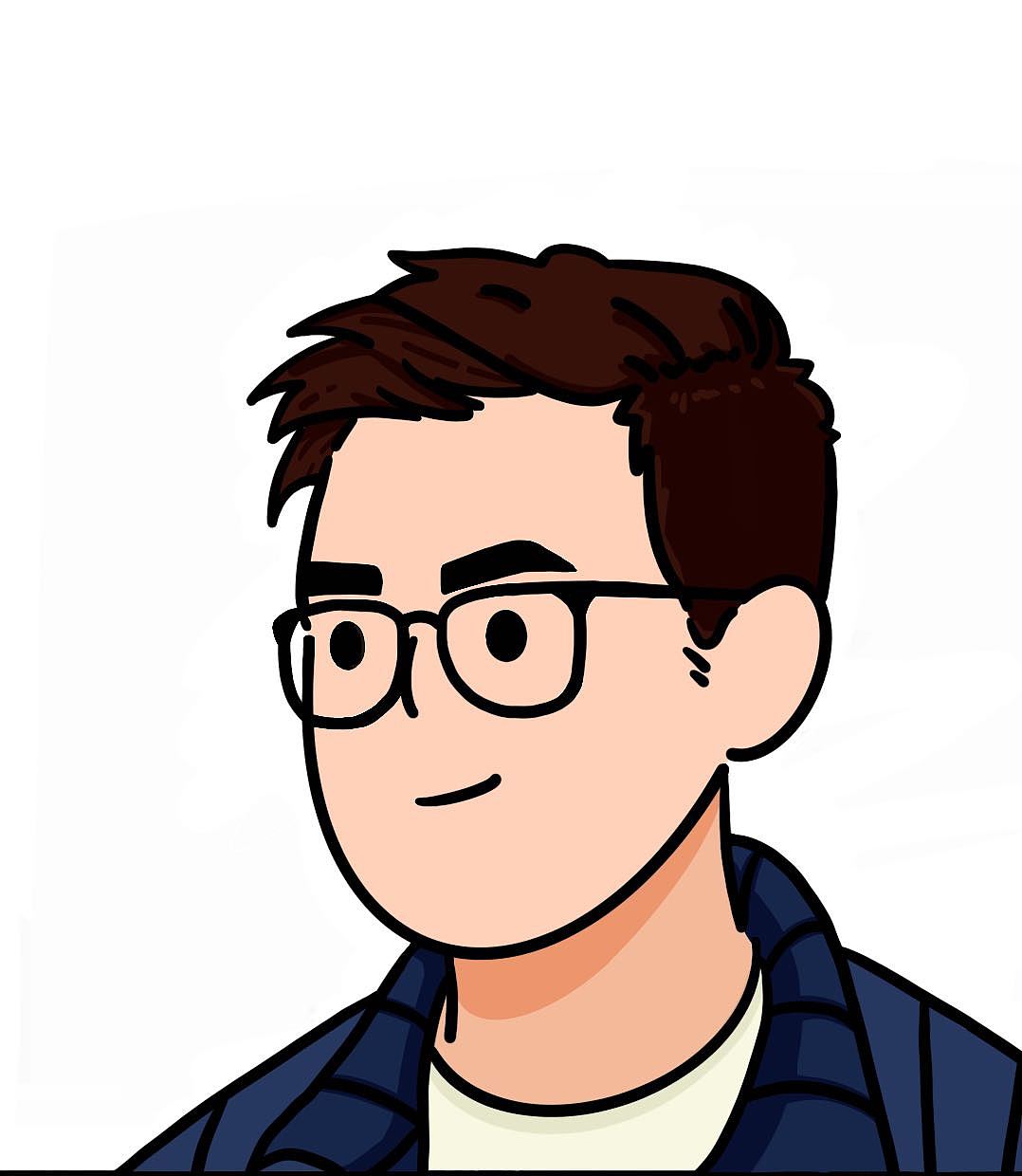
发表评论: